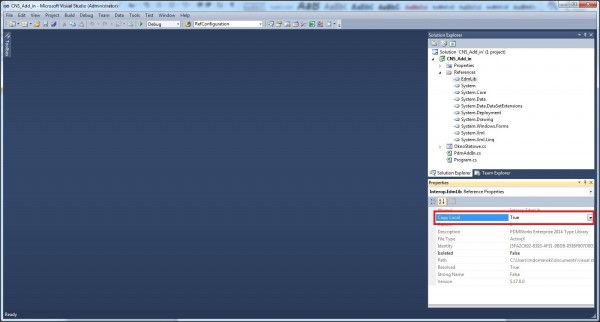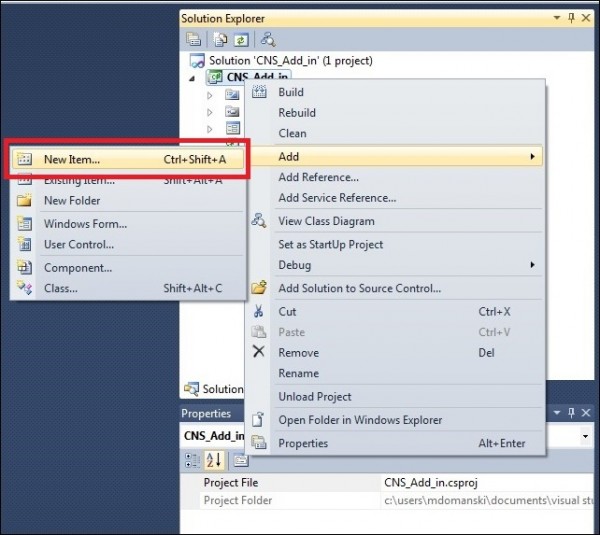Tworzenie dodatków do systemu SOLIDWORKS Enterprise PDM
System SOLIDWORKS Enterprise PDM umożliwia zaprogramowanie dodatkowych funkcji rozszerzających możliwości systemu. Poprzez zastosowanie dodatków w systemie EPDM można zautomatyzować często wykonywane czynności, dostosować system do potrzeb użytkowników oraz tworzyć dodatkowe moduły pozwalające na przykład łączyć się z systemami ERP.
Dodatki do systemu SOLIDWORKS Enterprise PDM można tworzyć poprzez udostępnione API (interfejsy programistyczne) w jednym z następujących języków: C#, Visual Basic oraz C++/CLI.
Przy użyciu API SOLIDWORKS Enterprise PDM można utworzyć dwa rodzaje aplikacji:
- Dodatki – uruchamiane bezpośrednio z interfejsu systemu SOLIDWORKS Enterprise PDM. Dodatki mogą być uruchamiane w momencie dodania pliku do przechowali, wyewidencjonowania, zmiany stanu, uruchamiania opcji z menu kontekstowego, etc.
- Samodzielne aplikacje wykorzystujące API SOLIDWORKS Enterprise PDM.
Narzędzia programistyczne
Jako narzędzie do tworzenia dodatków należy zainstalować program Microsoft Visual Studio.
Visual Studio w wersji Express jest dostępne bezpłatnie do pobrania ze strony Microsoft:
- Wersja dla programistów C#:
http://www.microsoft.com/visualstudio/en-us/products/2010-editions/visual-csharp-express - Wersja dla programistów Visual Basic:
http://www.microsoft.com/visualstudio/en-us/products/2010-editions/visual-basic-express - Wersja dla programistów C++:
http://www.microsoft.com/visualstudio/en-us/products/2010-editions/visual-cpp-express
Programowanie dodatków
Po zainstalowaniu Visual Studio można przystąpić do tworzenia pierwszego dodatku.
Można skorzystać ze skonfigurowanego przeze mnie projektu, który załączyłem do artykułu. Należy go otworzyć i przejść od razu do punktu „Kompilowanie dodatków”.
Można również samodzielnie skonfigurować projekt. W tym celu należy uruchomić Visual Studio i wybrać nowy projekt (New->Project).
ks Enterprise PDM
 W oknie nowy projekt należy wybrać typ aplikacji, jako „Windows Forms Application”. Następie nadać projektowi nazwę oraz wybrać folder, w którym ma zostać zapisany projekt.
W oknie nowy projekt należy wybrać typ aplikacji, jako „Windows Forms Application”. Następie nadać projektowi nazwę oraz wybrać folder, w którym ma zostać zapisany projekt.

Po utworzeniu projektu należy zaznaczyć plik projektu i wybrać właściwości (Properties).
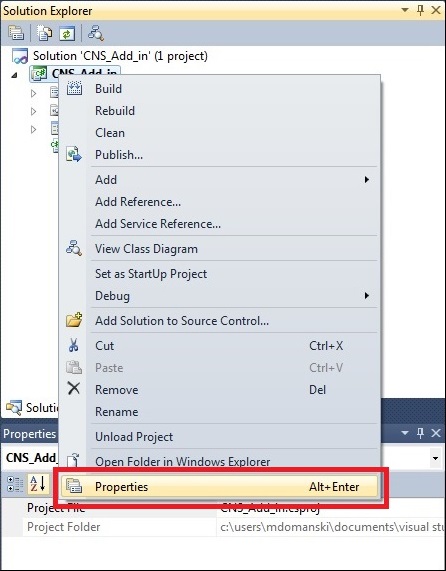 W oknie właściwości projektu należy wybrać .NET Framework 3.5. Należy również zmienić typ aplikacji na bibliotekę (Class Library), a następie włączyć informacje o aplikacji (assembly information).
W oknie właściwości projektu należy wybrać .NET Framework 3.5. Należy również zmienić typ aplikacji na bibliotekę (Class Library), a następie włączyć informacje o aplikacji (assembly information).
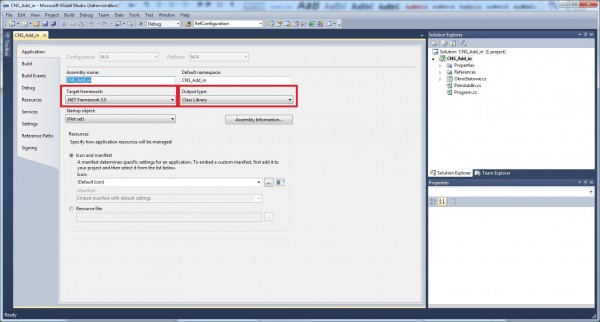 W oknie Assembly Information należy zaznaczyć opcję „Make assembly COM-Visible”.
W oknie Assembly Information należy zaznaczyć opcję „Make assembly COM-Visible”.
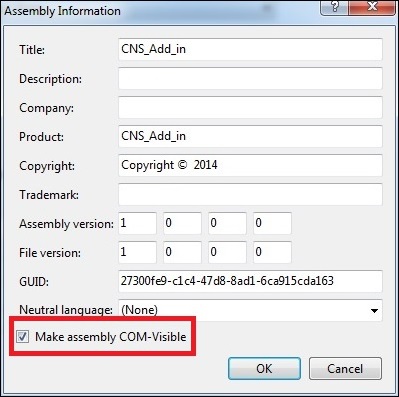
Następie w drzewie projektu należy dodać referencje do biblioteki EPDM (Reference->add Reference)

W oknie dodawania referencji należy zmienić zakładkę na obiekty COM i znaleźć na liście „PDMWorks Enterprise 20nn Type Library”.
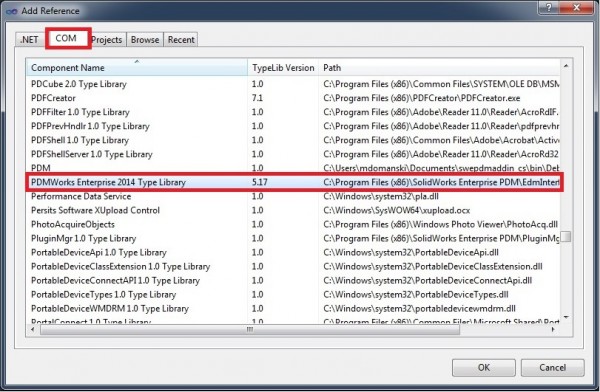
Po dodaniu referencji biblioteki EPDM do projektu należy zmienić właściwość biblioteki „Copy Local” na „True”. Dzięki takiej zmianie w katalogu projektu znajdzie się kopia biblioteki EPDM.
Jeśli tworzy się dodatek dla systemu 64-biowego należy dodatkowo otworzyć plik projektu w notatniku (lokalizacja_projektu\nazwa_projektu\nazwa_projektu\nazwa_projektu.csproj) i zmienić poniższe ustawienia:
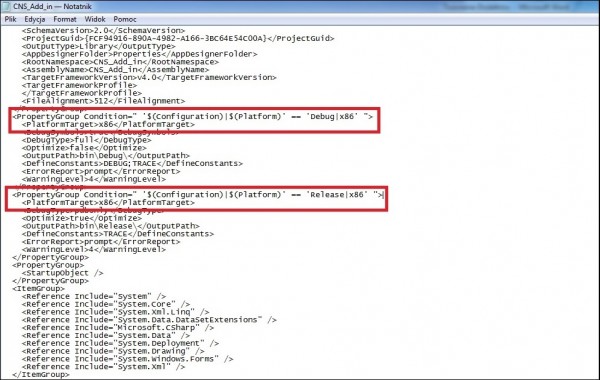
na
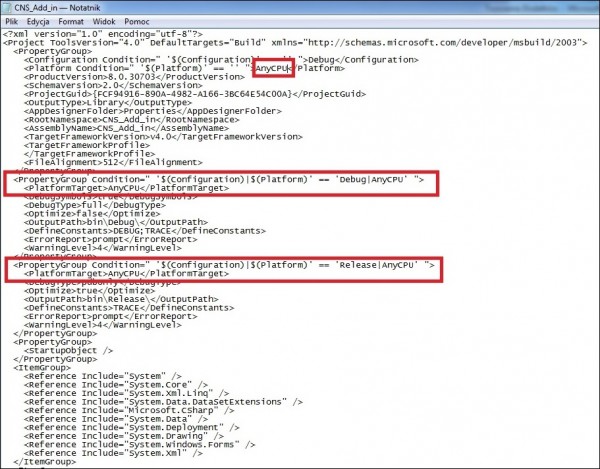
Wpisy do zamiany:
<PropertyGroup Condition=" '$(Configuration)|$(Platform)' == 'Debug|AnyCPU' "> <PlatformTarget>AnyCPU</PlatformTarget> <PropertyGroup Condition=" '$(Configuration)|$(Platform)' == 'Release|AnyCPU' "> <PlatformTarget>AnyCPU</PlatformTarget>
Następnie należy dodać nową klasę, w której zostanie dodany kod pozwalający łączyć się z EPDM.
Aby dodać plik klasy należy na pliku projektu kliknąć prawym przyciskiem myszy i wybrać Add->New Item…
Z listy należy wybrać nową klasę (Class) oraz podać jej nazwę.
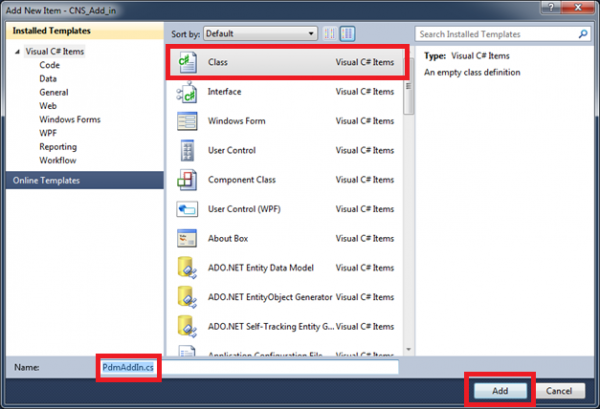
Następie należy otworzyć utworzoną przed chwilą klasę i zaimplementować interfejs IEdmAddIn5 lub przekleić poniższy kod klasy.
using System;
using System.Text;
using EdmLib;
namespace CNS_Add_In
{
public class PdmAddIn : IEdmAddIn5
{
public void GetAddInInfo(ref EdmAddInInfo poInfo, IEdmVault5 poVault, IEdmCmdMgr5 poCmdMgr)
{
//Informacje o dodatku wyświetlające się w oknie właściwości dodatku
poInfo.mbsAddInName = "Dodatek SOLIDWORKS Enterprise PDM";
poInfo.mbsCompany = "";
poInfo.mbsDescription = "Mój pierwszy dodatek EPDM";
poInfo.mlAddInVersion = 1;
/* Ustawienie minimalnej wersji SOLIDWORKS Enterprise PDM wymaganej
do uruchomienia dodatku. W poniższym przypadku wersja 2006 SP4. */
poInfo.mlRequiredVersionMajor = 6;
poInfo.mlRequiredVersionMinor = 4;
/* Zarejestrowanie menu kontekstowego w EPDM. Pierwszy parametr określa unikatowe ID
menu w systemie. Drugi jest ciągiem znaków wyświetlanym w menu kontekstowym.
Trzeci parametr określa na jakich obiektach ma się wyświetlić menu. */
poCmdMgr.AddCmd(25, "Dodatek EPDM", (int)EdmMenuFlags.EdmMenu_OnlyFiles);
}
public void OnCmd(ref EdmCmd poCmd, ref Array ppoData)
{
/* Obsłużenie działania menu.
W chwili włączenia wcześniej zarejestrowanego menu uruchomi się nowe okno. */
if (poCmd.meCmdType == EdmCmdType.EdmCmd_Menu && poCmd.mlCmdID == 25)
{
OknoStartowe okno = new OknoStartowe();
okno.ShowDialog();
}
}
}
}
Kompilowanie dodatków
Następie należy skompilować dodatek i umieścić go w EPDM.
W celu utworzenia biblioteki z dodatkiem należy zaznaczyć projekt i włączyć „Build”.

Instalowanie dodatków
W celu instalacji dodatku w przechowali należy go wgrać do systemu SOLIDWORKS Enterprise PDM w panelu administracyjnym (Dodatki->Nowy dodatek).

W oknie dialogowym należy wybrać pliki bibliotek wygenerowane w katalogu projektu->bin->Debug. Należy zaznaczyć oba pliki i wcisnąć przy „otwórz”.
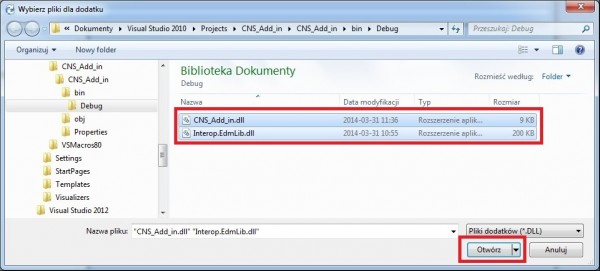
Po wskazaniu bibliotek wyświetla się okno właściwości dodatku. W tym oknie należy włączyć przycisk „OK”.
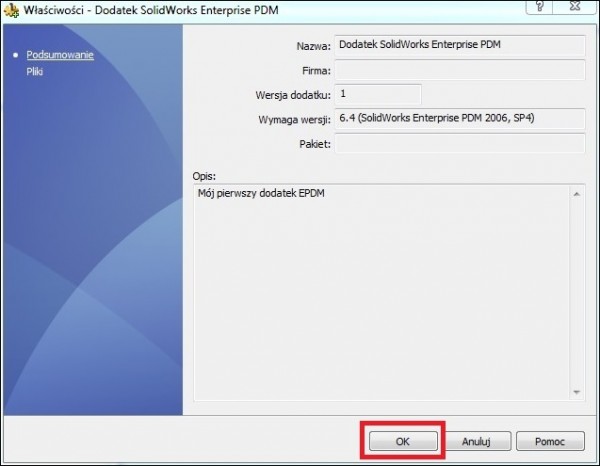
Po zainstalowaniu dodatku w przechowalni pojawia się informacja, że system nie będzie mógł wymusić ponownego załadowania dodatków na stacjach klienckich. Oznacza to, że dopiero po restarcie procesu eksploratora windows lub restarcie systemu na stacji klienckiej dodatki będą widoczne.
W oknie należy włączyć OK.

Po restarcie procesu eksploratora windows dodatek jest widoczny w przechowali po najechaniu na plik i wyświetlaniu menu kontekstowego. Po włączeniu menu „Dodatek EPDM” pojawia się okno aplikacji, którą można dalej rozwijać.
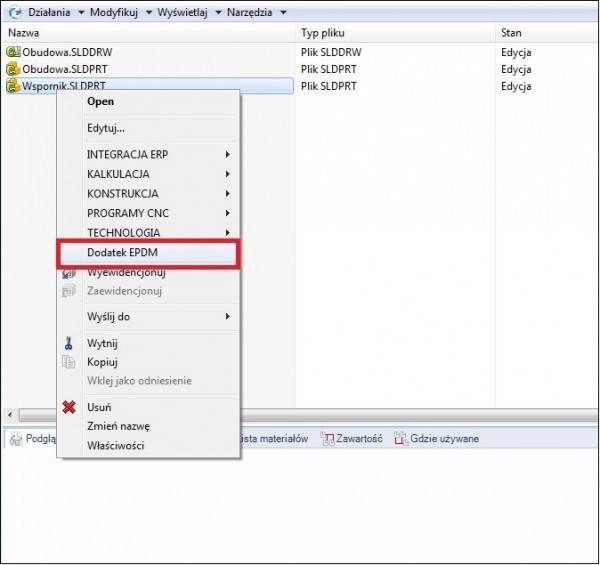
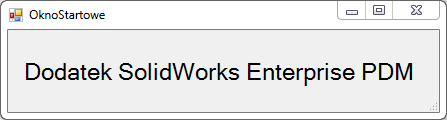
Debugowanie dodatków
Dodatki w EPDM można debugować poprzez podłączenie się do procesu eksploratora windows.
W tym celu należy:
- Otworzyć Menager Zadań.
- Zamknąć proces explorer.exe
- Włączyć właściwości projektu.
- Przejść do zakładki Debug.
- Przełączyć się na opcje „Start external program” i wpisać ścieżkę: C:\windows\explorer.exe.
- Następie w menu administracyjnym włączyć dodatki->debuguj dodatki.
- Włączyć „dodaj dodatki” i wskazać lokalizacje wygenerowanych bibliotek.

W załączniku do artykułu umieściłem szablony dodatków stworzonych w C# oraz Visual Basic.
Po rozpakowaniu dodatków będzie konieczna zmiana referencji do biblioteki „PDMWorks Enterprise 20nn Type Library”.
Poniżej załączam zrzut z ekranu pokazujący jak bardzo zaawansowane dodatki można zaprogramować do systemu SOLIDWORKS Enterprise PDM. Moduł przedstawiony na obrazku pozwala tworzyć karty zmian, definiować technologię, tworzyć plany kontroli jakości oraz eksportować dane do systemu ERP.
W kolejnych artykułach opiszę już gotowe dodatki do systemu SOLIDWORKS Enterprise PDM, które mogą się przydać w Państwa firmie.
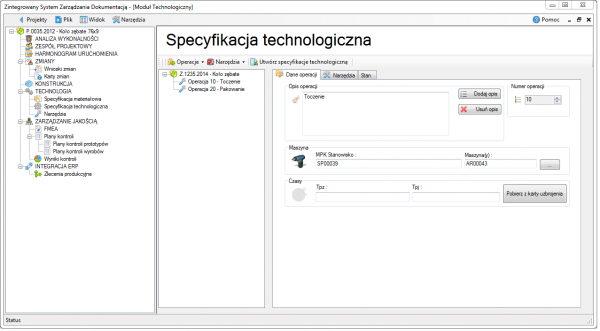
Dodatkowe informacje
Dodatkowe informacje o tworzeniu dodatków można znaleźć w przewodniku programisty.
Przewodnik jest dostępny w administracji EPDM->Dodatki->Przewodnik programisty

W przewodniku są opisane wszystkie dostępne interfejsy udostępnione poprzez API SOLIDWORKS Enterprise PDM oraz przykładowe programy obrazujące działanie poszczególnych interfejsów.